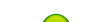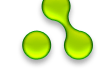Unhandled Exception
Unhandled Exception
An unhandled exception was thrown by the application.
Настройка прямой трансляции с ВЕБ камеры на телефон и в сеть.
Необходимо иметь:
1.Видеокамеру, подключенную к компьютеру.
прямого публичного IP адреса и исходящей
скоростью не ниже 512 кбит/с.
Подробную информацию нужно узнать у вашего интернет-провайдера.
3.Программу - Microsoft Windows Media Encoder.
Программу можно скачать здесь:http://diver1984.ucoz.ru/index/windows_media_encoder_9_rus/0-103
Узнать больше о программе можно здесь:http://diver1984.ucoz.ru/index/windows_media_encoder_9_rus/0-103
После установки программы Windows Media Encoder можно приступить к настройке камеры.
Настройка камеры:
При запуске программы Windows Media Encoder (WME) выставляем параметры нашей камеры и параметры трансляции:
1. Окно: «New Session» (новая сессия) – вкладка «wizard» (мастер настройки программы) -
выберите «Broadcast a live event» (трансляция текущих событий).

Нажимиите на кнопку - «ОК».
2.
«Device Options» (опции устройства)
– в выпадающих списках выберете устройства, подключенные к компьютеру (например: для трансляции видео (Video) - камеру Logitech; для трансляции звука (Audio) – аудиокарту Realtek).
Закончив с определением транслирующих устройств, нажмите на кнопку «Next».
3.
«Broadcast Method» (метод трансляции).
Выберете «Pull from the encoder or player initiates the connection» (настройка связи от кодирующего устройства (видеокамеры))
Нажмите на кнопку «Next»
4.
«Broadcast connection» (установка трансляции)
Программа сама определит все параметры соединения с интернетом. Сравните эти данные с данными, полученными от провайдера. При несовпадении чисел в IP адресе (URL for Internet connections) – обратитесь к вашему провайдеру.
Убедившись, что ваш IP адрес совпадает с адресом определенным программой, нажимаем на кнопку «Next»
5.
«Encoding Options» (опции на выход)
От этих настроек будет зависеть качество картинки, которую вы выдаете с камеры.
Если вы не сможете самостоятельно установить здесь параметры, оставьте все настройки по умолчанию. Вы сможете позже воспользоваться специальным файлом с настройками, который можно скачать с нашего сервера.
Сделав настройки или решив позже воспользоваться нашим файлом, нажимаем на кнопку «Finish».
Окно мастера настроек закрывается.
6. В появившемся окне предупреждения нажмите кнопку
«ОК».

>7. >Если в пункте 5 (Encoding Options) вы оставили все настройки по умолчанию и решили воспользоваться нашим
файлом настроек, скачайте его здесь – (ссылка на скачивание
файла настроек). Сохраните этот
файл в вашем компьютере.
В программе Windows Media Encoder, откройте меню View, затем:
Properties Panel.
В раскрывшейся панели нажмите на вкладку «Compression».
Напротив пункта «Destination» - нажмите кнопку «Edit».
В окне «Custom Encoding Settings» напротив пункта «Name» нажмите кнопку «Import».
В окне открытия файла найдите
файл с настройками: «название файла с
профилем настроек», который вы сохранили в
компьютере. Выделите этот файл и нажмите «Open».
В окне «Custom Encoding Settings» нажмите на кнопку «OK».
Все необходимые настройки будут автоматически установлены. В окне «Video» вы
можете видеть, что транслирует ваша камера. Можно начинать трансляцию.
>8. >Откройте меню «Control», затем «Start Encoding». Теперь ваше видео
транслируется в интернете.
Настройка вещания на вашем канале:
>1.
>Откройте меню
настройки вашего канала, используя предоставленный интерфейс: // http://Publisher.ether-tv.ru
>2.
>Перейдите в
меню «Вещание», далее «Список сюжетов».
> >
>
>3. >В окне «Список
сюжетов» выберете меню «Новая онлайн
- трансляция».
>4.
>В окне «Новая онлайн - трансляция» укажите
продолжительность трансляции в формате чч:мм:сс.
Заполните поля «Название сюжета»
(обязательно) и «Описание сюжета»
(необязательно).
В графе «URL:»
введите http://Ваш IP-адрес: порт (например: http://192.168.0.1:8080). Нажмите кнопку «Загрузить».
> >
>
>5. >Теперь ваша онлайн-трансляция появилась в списке
сюжетов. Чтобы добавить ее в список проигрывания (плейлист), перейдите в меню «Сетка
вещания» и составьте плейлист как описано в меню справки «Составление Плейлиста»
лизинг и прямые инвестиции из китая